Introdução
Outlook Express: O Outlook Express é a mais nova
versão do programa para E-mail's e Newsgroups da Microsoft. É parte
integrante do kit de instalação do Internet Explorer e compartilham entre
si as facilidades de configuração, acesso e uso.
Configurando Outlook Express: Como configurar o
Outlook Express para checar e-mails:
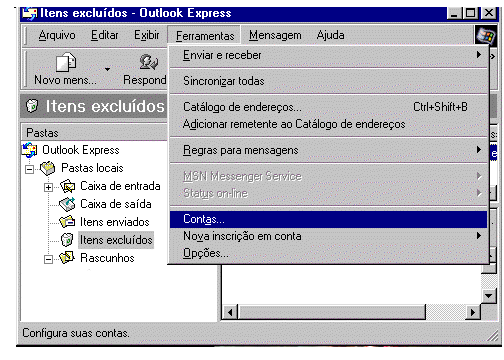
Clique em Ferramentas e depois em
Contas
Clique em Adicionar e depois em Correio.
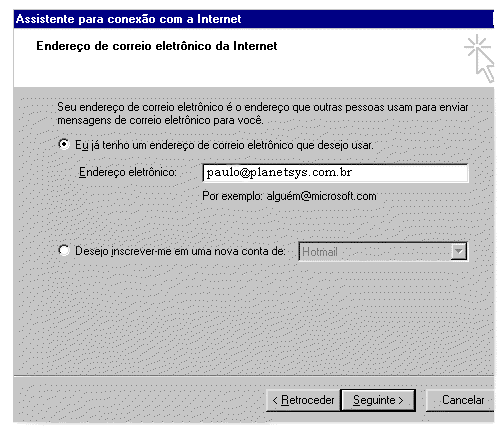
Escreva seu Nome para exibição na sua
conta de correio. Clique em Seguinte.
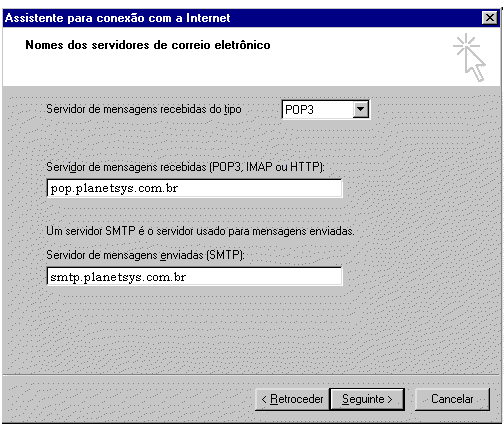
Digite o seu Endereço eletrônico e
depois clique em Seguinte:
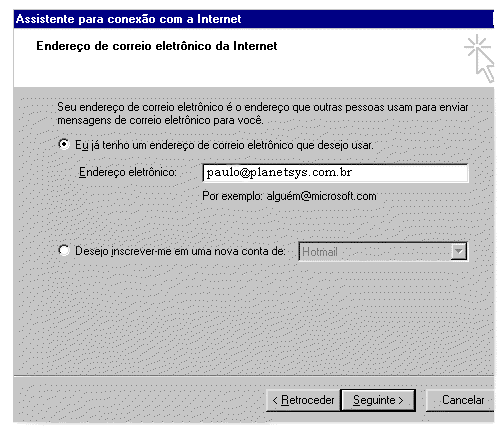
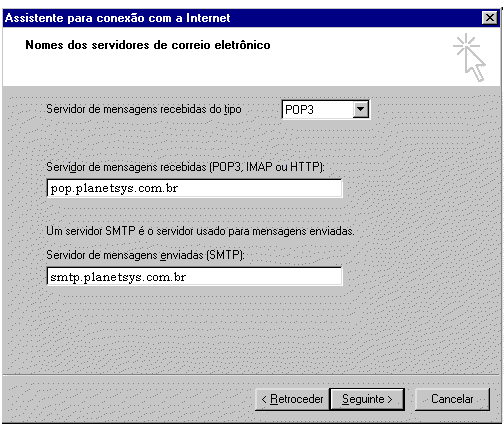
Digite no campo Nome da conta o
seu login e escreva sua Senha.
Clique em Seguinte:
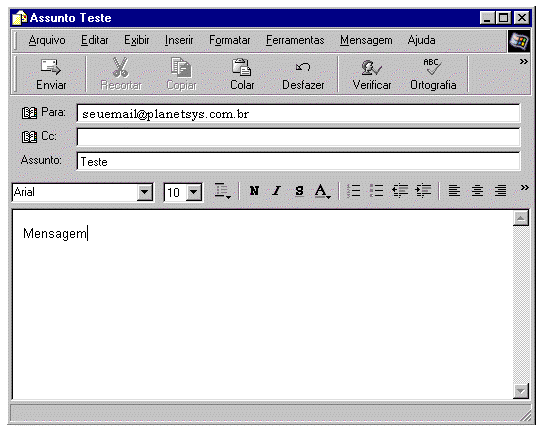 Aparecerá a seguinte tela ao
terminar suas configurações:
Aparecerá a seguinte tela ao
terminar suas configurações: 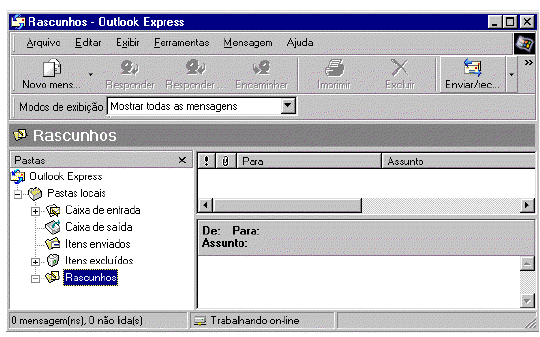
Caso você ainda não
tenha definido seu modo de conexão com a internet para processar o seu correio eletrônico o
sistema apresentará a tela abaixo:
Se você usa modem
para conectar-se, selecione a primeira opção. Caso esteja trabalhando em rede, selecione a
segunda opção. Neste exemplo, selecionamos o tipo de conexão mais comum entre os usuários que
é a Conectar usando minha linha telefônica. Clique em Seguinte.
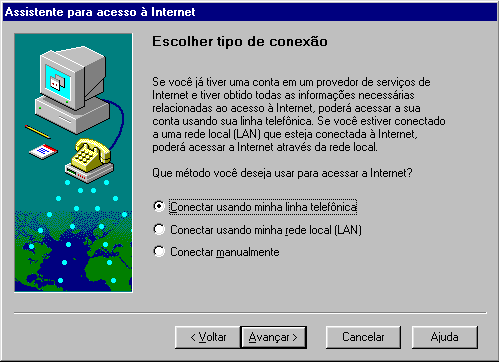
Selecione
qual conexão de Dial Up será utilizada. Caso ainda não
tenha uma conexão criada, basta selecionar a primeira opção e
criar uma nova conexão normalmente. Clique em Seguinte.
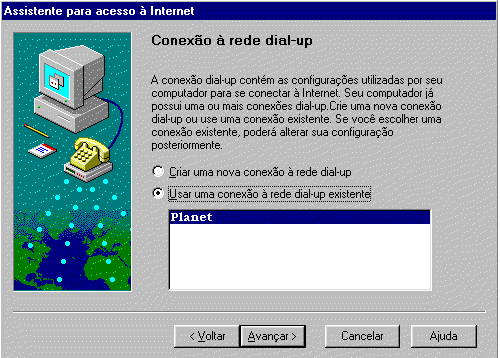
Utilizando
Outlook Express

Nova Mensagem: Abre a
tela para a digitação de um novo E-Mail.
Responder ao Remetente: Responde
a mensagem que está
sendo lida ao autor dela.
Responder a todos: Responde a mensagem a seu autor e a todas as outras pessoas
que a receberam.
Encaminhar mensagem: Permite que a mensagem recebida seja enviada a outra
pessoa.
Excluir: Move para a pasta "Ítens excluidos" a mensagem
atualmente exibida.
Enviar e receber: Envia para seu servidor as mensagens que
foram redigidas e apanha as mensagens para sua caixa postal
que ainda nao foram recebidas.
Endereços: Abre seu catálogo de enderecos para consulta ou registro de dados.
Enviando Mensagens
Caixa de Entrada: Exibe as mensagens que chegaram.
Caixa de Saída: Armazena as mensagens que você deseja enviar, até que você
clique em enviar e receber.
Ítens Enviados: Exibe as mensagens que estavam na caixa de
saída e que foram enviadas.
Ítens Excluídos: Armazena as mensagens que foram excluídas
das pastas Caixa de Entrada e Ítens Enviados.
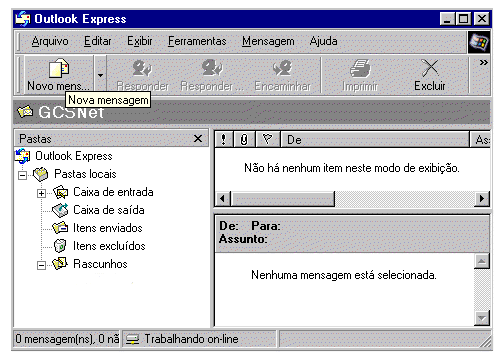
Na Caixa de Entrada clique em Nova mensagem.
Aparecerá a tela de envio de mensagens. Basta preencher com os dados básicos (endereço de
destino, título da mensagem e a mensagem). Caso deseje enviar algum arquivo junto ao e-mail,
basta clicar no menu Inserir/Anexos. Após terminar sua mensagem, clique em Enviar. Seu e-mail
será enviado!!!
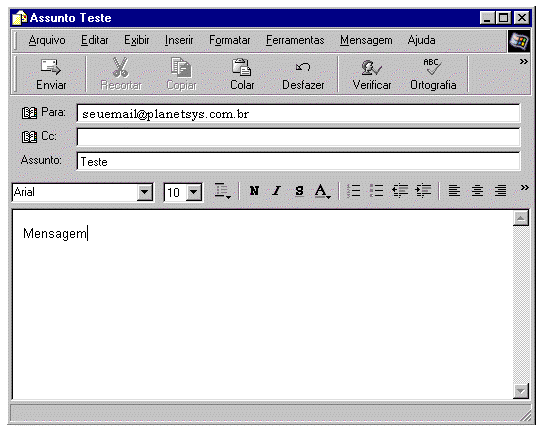
Para receber
mensagens: basta clicar em Enviar e
Receber e aguarde o recebimento de suas mensagens!
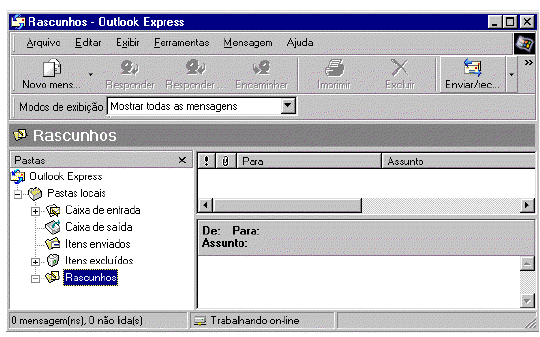
Catálogo de
Endereços
O Catálogo de
endereços fornece um local conveniente para armazenar informações sobre contatos para
recuperação fácil através de outros programas como o Microsoft Outlook Express. Ele
também possui o recurso de acesso a serviços de diretório de Internet, que podem ser usados
para procurar pessoas e empresas na Internet.
Para adicionar contatos
ao seu Catálogo de endereços do Outlook Express
Quando
você recebe correio eletrônico, você pode adicionar o nome do remetente e o endereço de
correio eletrônico ao seu Catálogo de endereços no Outlook Express.
Abra a
mensagem. No menu Ferramentas, aponte para Adicionar ao Catálogo de endereços e, em seguida,
selecione o usuário que deseja adicionar.
Você
também pode configurar o Outlook Express para que as pessoas cujas mensagens você responde
sejam adicionadas automaticamente ao Catálogo de endereços.
No
Outlook Express, clique no menu Ferramentas e, em seguida, clique em Opções. Na guia Enviar,
clique em Incluir em meu catálogo de endereços as pessoas para quem respondo.
Regras para Mensagens
Para criar uma regra para mensagens de correio:
No menu Ferramentas, aponte para
Regras de mensagens e, em seguida, clique em Correio.
As regras de mensagens não podem ser
criadas para contas de correio IMAP ou HTTP.
Na guia Regras de correio, clique em Nova. 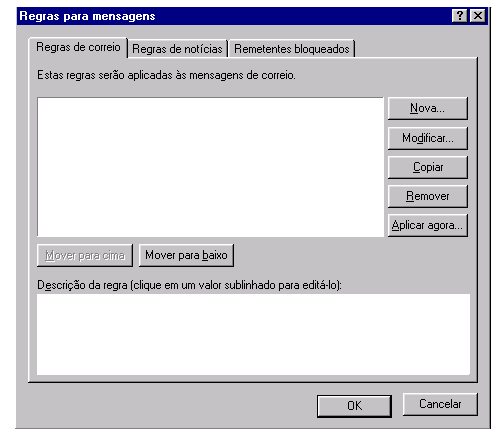
Selecione
as condições para sua regra selecionando as caixas de seleção desejadas na seção
Condições. (Você deve selecionar pelo menos uma condição.)
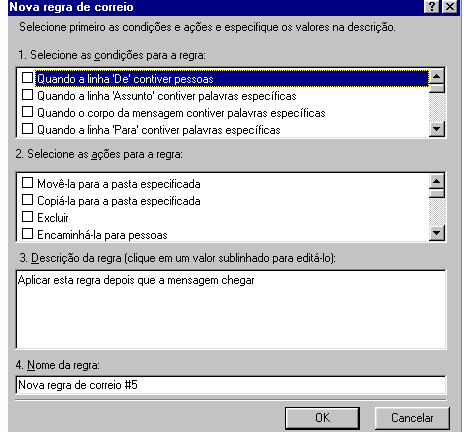
Você
pode especificar várias condições para uma única regra clicando
em mais de uma caixa de seleção. Clique no hyperlink e na seção
Descrição da regra para especificar se todas as condições da regra
devem ser atendidas antes que a ação especificada ocorra (e) ou se
pelo menos uma das condições deve ser atendida (ou).
Selecione
as ações da sua regra, selecionando as caixas de seleção
desejadas na seção Ações. (Você deve especificar pelo menos uma
condição.)
Clique
nos hyperlinks sublinhados na seção Descrição da regra para especificar as condições ou
ações da sua regra.
Você
pode clicar em contém pessoas ou contém palavras específicas
na seção Descrição da regra para especificar as pessoas ou palavras
que você deseja que o Outlook Express pesquise em mensagens. Se
você digitar várias pessoas ou palavras por condição, use o botão
Opções nas caixas de diálogo Selecionar pessoas ou Digitar palavras específicas para
personalizar mais a condição.
Na caixa
Nome da regra, selecione o nome padrão, digite um nome
novo para a regra e, em seguida, clique em OK.
Observações:
Você
pode criar uma regra nova selecionando uma existente na guia
Regras de mensagens e clicando em Copiar. Isto é útil quando a regra
nova que deseja criar for semelhante a uma regra já existente.
Você
pode criar uma regra a partir de uma mensagem, selecionando uma mensagem de correio na janela
principal e, em seguida, no menu Mensagem, clicando em Criar regras a partir de mensagens.
Isto ajuda preenchendo automaticamente o nome da pessoa na linha De; no entanto, nenhuma outra
informação é inserida na regra a partir da mensagem.
|